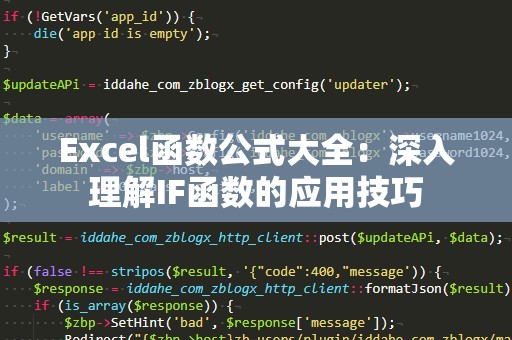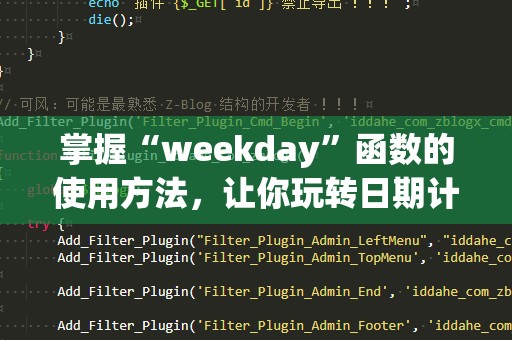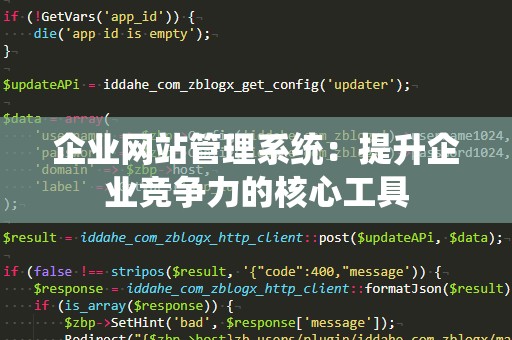月函数(Month)简介及基本使用
在我们日常处理数据时,经常需要对日期进行各种形式的拆解和分析,尤其是月份信息的提取。Excel作为强大的数据处理工具,提供了多种日期函数,Month函数就是其中非常常用且高效的一个。
1.什么是Month函数?
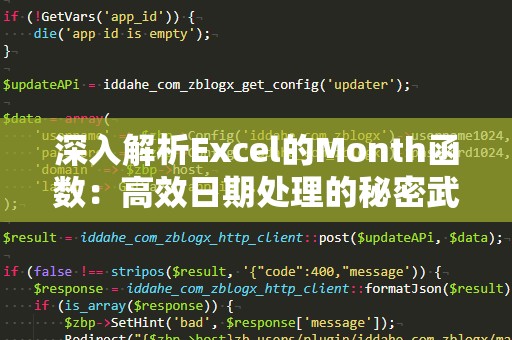
Month函数是Excel中的一种日期函数,主要用于从日期值中提取出月份的数字部分。Month函数的语法非常简单,格式如下:
=MONTH(serial_number)
其中,serial_number是一个日期值,可以是单元格中的日期、日期格式的文本字符串或一个日期函数的结果。如果你在日期上使用Month函数,它将返回一个1到12之间的数字,代表对应的月份。
2.Month函数的基本应用
假设你在A1单元格中输入了一个日期:2025/02/04,如果你在B1单元格中输入公式:
=MONTH(A1)
你会看到B1单元格的结果为2,这是因为2025/02/04的月份是2月。
3.日期格式与Month函数的兼容性
Month函数不仅可以处理标准的日期格式,还能够处理一些文本形式的日期。比如,假设A2单元格中的日期文本为“2025年2月4日”,你同样可以通过Month函数提取出月份:
=MONTH(DATEVALUE(A2))
这种方式下,Excel会自动将文本转换为日期格式,然后提取出月份。它的优势在于无需手动将日期文本转化为日期值,就能完成月份的提取工作。
4.Month函数在时间管理中的应用
Month函数在许多行业中都非常实用,尤其在时间管理方面。无论是财务报表、销售数据,还是个人日程安排,Month函数都能快速帮助我们提取日期中的月份信息。例如,如果你正在做一个销售报表,并希望按月统计每个月的销售情况,可以通过Month函数将日期拆解成月份,并与销售数据相对应,进而实现按月汇总和分析。
Month函数的高级应用技巧
在掌握Month函数的基本使用后,接下来我们将探讨一些更高效、更复杂的Month函数应用技巧,帮助你提升在Excel中的数据处理能力。
1.结合IF函数实现条件筛选
Month函数常常与其他函数结合使用,以便在复杂的数据处理中进行更多的条件筛选。最常见的组合就是Month和IF函数。假设你有一列日期数据,并希望筛选出某个月份的数据,可以结合Month和IF函数进行判断。
例如,假设A列为日期数据,B列为销售额数据,你希望筛选出所有在2025年2月(即月份为2)的销售额数据,并计算这些数据的总和。你可以使用如下的公式:
=SUMIF(A2:A100,">=2025/02/01",B2:B100)-SUMIF(A2:A100,">=2025/03/01",B2:B100)
或者,使用更直观的公式:
=SUMIFS(B2:B100,A2:A100,">=2025/02/01",A2:A100,"<2025/03/01")
这样,你就能够准确筛选出2025年2月的销售数据,并求出总和。Month函数和IF函数的结合,使得日期数据的筛选和处理变得更加灵活高效。
2.利用Month函数进行数据分组
Month函数在数据分组和数据透视表中也有广泛应用。假设你有一份销售数据,里面包含了不同日期和销售金额,现在你想要按月份分组统计销售额。这时,你可以使用Month函数来将日期数据提取出月份,并将其作为分组依据进行数据分析。
在Excel中插入数据透视表,将日期列放入行标签区域,然后使用Month函数提取日期中的月份,并将其放入列标签区域。你将能够轻松看到每个月份的销售总额,这在制作销售报表时非常实用。
3.Month函数与日期计算的结合
有时,你可能需要通过日期差异来计算某些指标,如计算某个日期与当前日期之间相差的月数。这时,你可以将Month函数与其他日期函数结合使用,快速得到所需结果。
例如,如果你想知道2025年2月4日距离2025年12月31日相差多少个月,可以使用如下公式:
=MONTH("2025/12/31")-MONTH("2025/02/04")
虽然这种方法适用于同一年内的月份计算,但如果日期跨越了不同的年份,则需要考虑年份差异,这时可以通过YEAR函数结合Month函数进行更准确的计算。
4.使用Month函数进行财务分析
Month函数在财务分析中也有广泛的应用。许多财务报表都是按月份统计收入和支出的,通过Month函数,你可以快速将年度数据按月拆解。比如,你可以通过Month函数提取每个月的收入数据,并进行同比、环比分析,帮助公司了解每个月的业务表现。
总结来说,Excel中的Month函数是一个强大的日期分析工具,无论是在日常数据处理中,还是在复杂的数据汇总与分析任务中,它都能为你提供极大的帮助。通过掌握Month函数的基本用法以及进阶技巧,你将能够更高效地进行日期数据的处理、分析和管理,为你的工作带来更多便利。